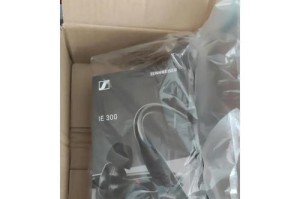随着科技的快速发展,我们经常需要重新安装或更新操作系统来提高电脑的性能。而使用启动开机U盘装系统是一种便捷且高效的方式,特别是针对华硕电脑用户。本文将为大家详细介绍以华硕启动开机U盘装系统的方法和步骤。
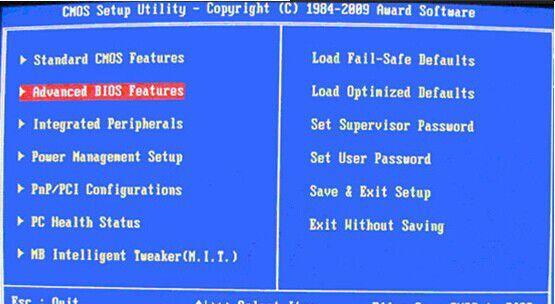
准备工作——获取适用于华硕电脑的启动开机U盘
在进行系统安装之前,我们需要先获取一枚适用于华硕电脑的启动开机U盘。这里推荐使用第三方软件制作工具制作启动盘,例如Rufus等。
下载操作系统镜像文件并存储至U盘
在正式进行系统安装前,需要下载目标操作系统的镜像文件,并将其存储至制作好的启动开机U盘中。可以从官方网站或其他可信来源下载操作系统镜像文件。
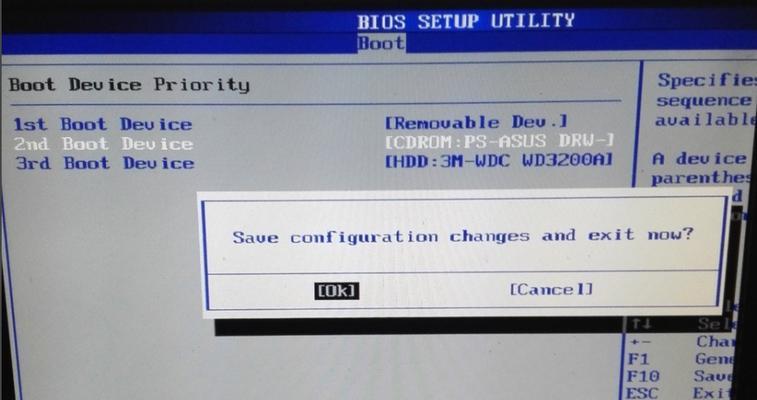
进入华硕电脑BIOS设置
我们需要进入华硕电脑的BIOS设置。开机时按下相应的按键(通常是Delete键或F2键)即可进入BIOS界面。在BIOS设置中,找到“Boot”选项,并将启动顺序调整为U盘优先。
保存设置并重启电脑
在调整完启动顺序后,我们需要保存设置并重启电脑。在BIOS界面中找到“SaveandExit”选项,并确认保存修改后,选择“重启”。
选择U盘启动
电脑重启后,会自动进入到U盘启动界面。我们需要根据提示选择启动U盘,并按下对应的按键进入系统安装程序。
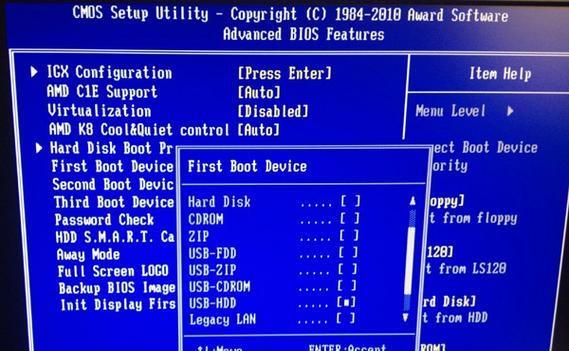
选择安装语言和区域
在进入系统安装程序后,我们需要选择安装语言和区域。根据个人需求选择合适的语言和区域,并点击“下一步”。
接受许可协议并选择安装类型
在安装程序中,我们需要接受许可协议,并根据需求选择合适的安装类型。可以选择全新安装或者升级安装。
选择目标安装位置
在进行系统安装时,需要选择目标安装位置。根据个人需求选择合适的磁盘分区,并点击“下一步”。
系统安装及等待
在确认目标安装位置后,系统将会开始安装,并需要一定时间进行。耐心等待系统安装完成。
设置个人账户及密码
系统安装完成后,我们需要设置个人账户及密码。根据提示填写个人信息,并设置安全密码。
等待系统配置
在设置个人账户及密码后,系统将会进行进一步的配置。这个过程可能需要一段时间,请耐心等待。
自定义系统设置
系统配置完成后,我们可以进行个性化的自定义设置,例如桌面壁纸、系统声音、网络设置等。
安装驱动程序
在完成基础的系统设置后,我们需要安装适用于华硕电脑的驱动程序,以保证电脑正常运行。
系统更新及软件安装
安装完驱动程序后,我们需要进行系统更新和软件安装,以确保系统功能的完整性和稳定性。
通过以上步骤,我们成功地使用华硕启动开机U盘装系统。这种方法简便且高效,适用于华硕电脑用户。希望本文对大家有所帮助!